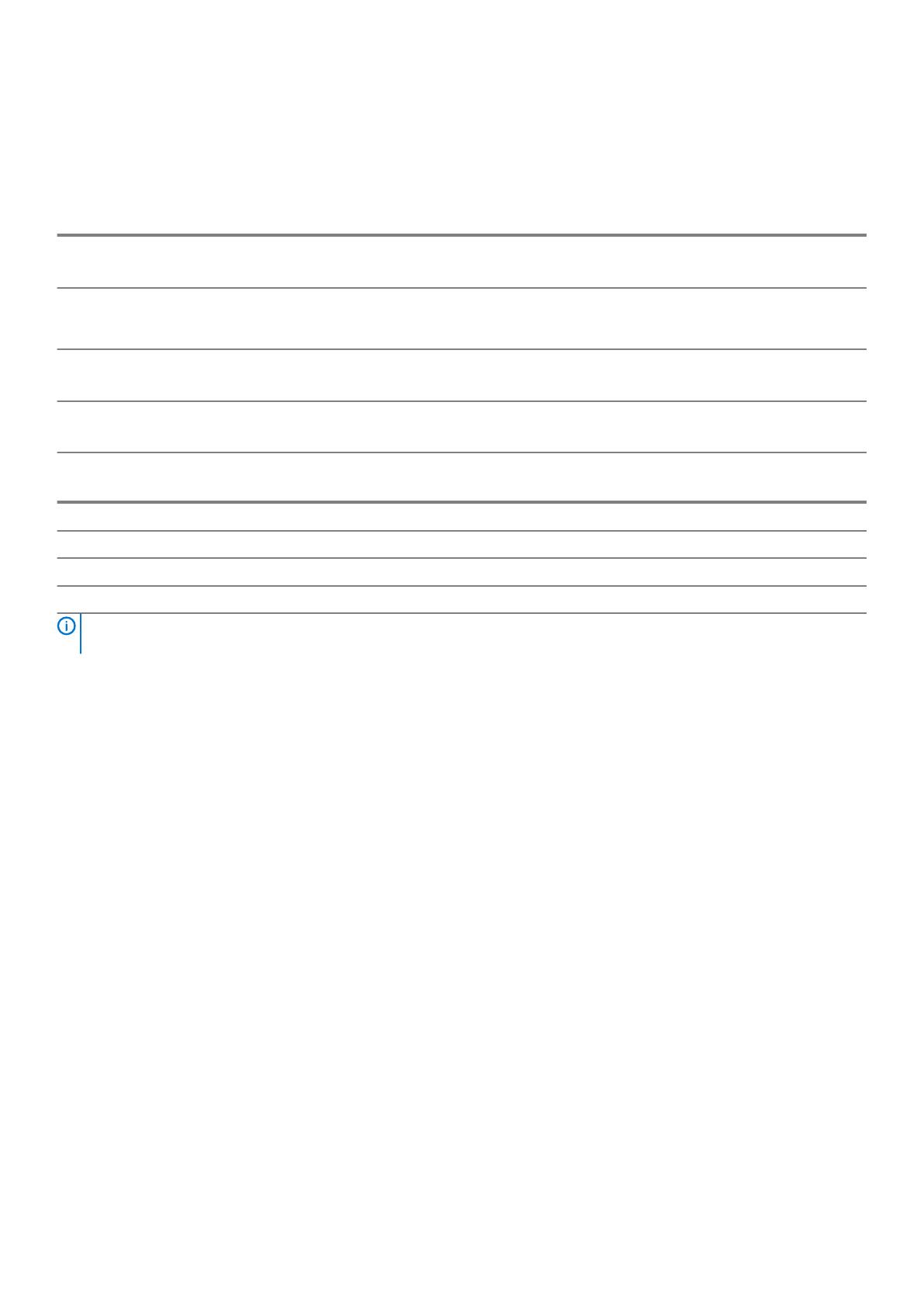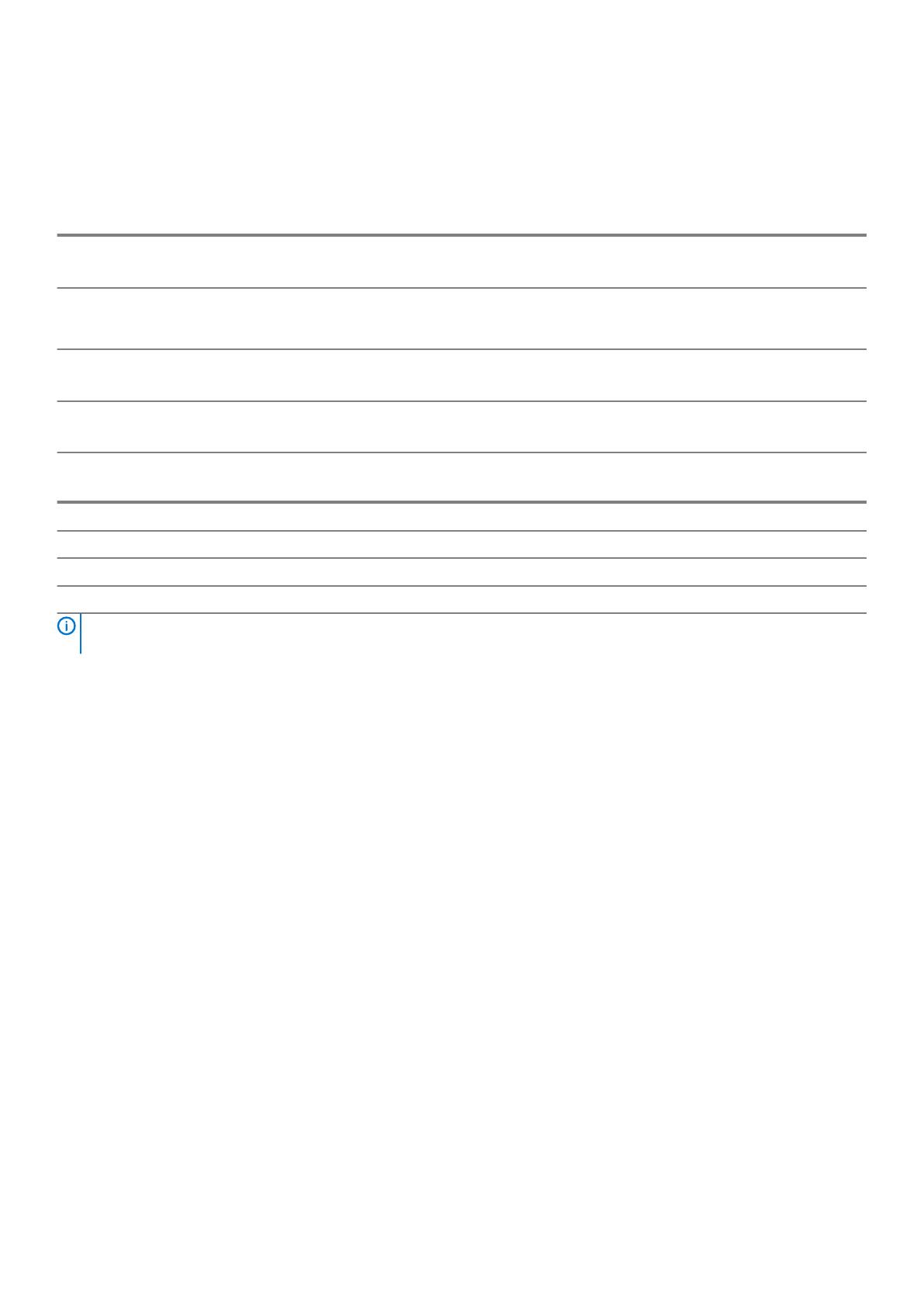
При хранении
Таблица 5. Технические характеристики подсистемы хранения данных
Тип Форм-фактор Интерфейс Опциональное
средство
безопасности
Емкость
Один твердотельный
накопитель NVMe
M.2 2280 PCIe 4, до 32 Гбит/с Диск с
самошифрованием
До 1 Тбайт
Один твердотельный
накопитель памяти
Optane (SSD)
M.2 2230 PCIe, до 32 Гбит/с
32 ГБ
Два 2,5-дюймовых
жестких диска (HDD)
Приблизительно (2,760
x 3,959 x 0,374 дюйма)
SATA AHCI, до 6 Гбит/с SED, Opal, FIPS До 4 МБ
Один 3,5-дюймовый
жесткий диск (HDD)
Приблизительно (2,760
x 3,959 x 0,276 дюйма)
SATA AHCI, до 6 Гбит/с До 4 МБ
Таблица 6. Конфигурации системы хранения
Основной/загрузочный накопитель Форм-фактор
1 x диск M.2 –
1 x диск M.2 Один 2,5-дюймовый диск
Один 2,5-дюймовый диск –
Один 2,5-дюймовый жесткий диск –
ПРИМЕЧАНИЕ: Поддерживает RAID 0 и 1 с двумя жесткими дисками 2,5". Недоступно для памяти Optane
(доступно с августа 2019).
Для обеспечения оптимальной производительности при настройке дисков в качестве томов RAID Dell рекомендует
использовать идентичные модели дисков.
Тома RAID 0 (с чередованием, производительность) обеспечивают более высокую производительность при согласовании
дисков, поскольку данные распределяются по нескольким дискам: любые операции ввода-вывода с размерами блоков,
превышающими размер полосы, будут разделять операции ввода-вывода и ограничиваться самым медленным из дисков.
Для операций ввода-вывода RAID 0, когда размеры блоков меньше размера полосы, производительность зависит от диска,
на котором в данный момент выполняются операции ввода-вывода, что увеличивает изменчивость и приводит к
несогласованным задержкам. Эта изменчивость становится особенно ярко выраженной для операций записи и может быть
проблематичной для приложений, чувствительных к задержке. В качестве примера можно привести приложение, которое
выполняет тысячи случайных операций записи в секунду блоками с очень маленькими размерами.
Тома RAID 1 (зеркалирование, защита данных) обеспечивают более высокую производительность при совпадении дисков,
поскольку происходит зеркалирование данных на нескольких дисках. Иными словами, все операции ввода-вывода должны
выполняться одинаково для обоих накопителей, поэтому различия в производительности накопителей разных моделей
приводят к тому, что операции ввода-вывода выполняются со скоростью самого медленного накопителя. Несмотря на то
что при небольших случайных операциях ввода-вывода это не приводит к проблеме переменной задержки, как при
использовании RAID 0 на разнородных дисках, тем не менее, негативный эффект может быть значительным, поскольку
быстродействие высокопроизводительного диска ограничивается для всех типов ввода-вывода. Один из наихудших
примеров ограничения производительности является использование небуферизованного ввода-вывода. Чтобы
обеспечить полную фиксацию записей в энергонезависимых областях тома RAID, небуферизованный ввод-вывод обходит
кэш (например, с помощью бита Force Unit Access в протоколе NVMe), и операция ввода-вывода не будет завершена, пока
все диски в томе RAID не выполнят запрос на фиксацию данных. Операция ввода-вывода этого типа превращает в полную
противоположность все преимущества более производительного диска в томе.
Необходимо принять меры для согласования не только поставщика, емкости и класса диска, но и конкретной модели.
Диски одного и того же производителя с одной и той же емкостью и даже одного класса могут значительно различаться по
характеристикам производительности некоторых типов операций ввода-вывода. Таким образом, согласование моделей
гарантирует, что тома RAID будут состоять из однородного массива дисков, что обеспечит все преимущества тома RAID без
дополнительных потерь, если один или несколько дисков в томе работают с меньшей производительностью.
Когда RAID используется для двух неидентичных накопителей (т. е. M.2 + 2,5 дюйма), производительность будет
определяться на скорости более медленного диска в массиве.
Технические характеристики системы 13